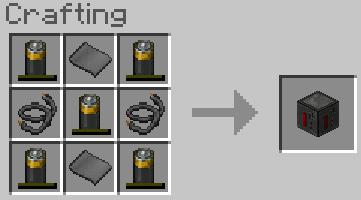Comment mettre une peau dans Minecraft: instruction
"Minecraft" - le mot qui incarne le courantgénération. Comme le jeu classique et nostalgique "Doom", a attiré toute l'attention des joueurs dans les années 90, ce projet bénéficie d'une demande similaire, mais seulement à l'heure actuelle. Aujourd'hui, le lecteur va apprendre à mettre la peau dans "Minecraft", mais d'abord, un peu sur le jeu lui-même. Le jeu a été largement diffusé en raison de sa différence avec l'autre gameplay, révélant à l'utilisateur une énorme opportunité d'interagir avec le monde interactif.


Rapide et facile
Ce processus ne provoque pas de sérieuses difficultés,si vous savez où aller et quoi ouvrir. La première chose que vous devez comprendre ce que la peau que vous voulez installer sur votre « Minecraft » préféré. Aujourd'hui, il existe une variété de vraiment grand et à plusieurs variables. Skins dans « mainkraftu » représentent un format de fichier image « .png », qui se trouve sur de nombreux sites, dans un degré ou un autre consacré à ce jeu. Il y a un très grand nombre de sites en langue russe, prend dans beaucoup de mods et de la conception visuelle. Comment mettre la peau dans « Minecraft »? La première chose que vous devez télécharger. Je pense que le problème avec cette action devrait se poser. Il suffit de trouver un site favori, cliquez dessus la peau la plus attrayante et appuyez sur le bouton « Télécharger (Télécharger) ». Après ouverture de la fenêtre, vous invitant à sélectionner la destination du fichier enregistré. La réalisation de cette opération avec succès, vous pouvez procéder à un remplacement direct pour un droit de la peau standard de la boîte et lumineux. Pour ce faire, cliquez sur Démarrer et porter son attention sur la barre de recherche, y entrer les éléments suivants: « % APPDATA% » (sans les guillemets). Appuyez sur la touche « Entrée ». Une fenêtre ouvrira avec beaucoup de dossiers, sélectionnez le plus élevé appelé « .minecraft » et l'ouvrir. Ici, nous sommes dans le dossier racine du jeu, ce qui est essentiel à tout processus associé à un changement dans le jeu. Il nous faut aussi papa « bin », qui est le fichier convoité « minecraft.jar ». Il doit être ouvert en utilisant WinRAR. Encore une fois, vous pouvez le télécharger à partir de presque tous les sites consacrés aux programmes et utilitaires pour PC.